Vba clearcontents: hoe de inhoud van een cel wissen?
Belangrijkste punten
- Om de inhoud van een cel te wissen, moet u de ClearContents-methode gebruiken.
- U kunt het gebruiken voor een enkele cel, een bereik of een heel werkblad.
ClearContents-methode
In VBA is er een methode genaamd ClearContents die u kunt gebruiken om waarden en formules uit een cel, een celbereik en het hele werkblad te wissen.
Expression.ClearContentsOm deze methode te gebruiken, moet u eerst de expressie instellen op een plaats waar u de inhoud wilt wissen en vervolgens “.ClearContents” typen.
Wis de inhoud van een enkele cel
Stel dat u de waarden in cel A1 wilt wissen. Eerst moet u cel A1 definiëren met behulp van het bereikobject en vervolgens de ClearContents-methode.
De code zou dus zijn:
Sub ClearContentExamples() Range("A1").ClearContents End Sub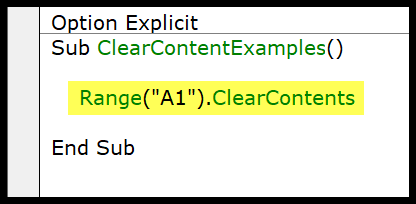
U kunt ook de eigenschap cellen gebruiken om een cel te definiëren en de code zou er als volgt uitzien:
Sub ClearContentExamples() Cells(1, 1).ClearContents End Sub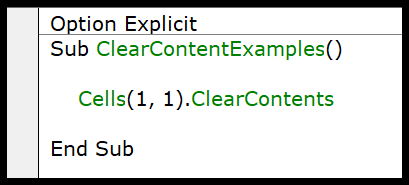
Wis de inhoud van een track
Op dezelfde manier kunt u een bereik definiëren en vervolgens de ClearContent-methode gebruiken om waarden en formules uit dat bereik te wissen. Stel dat u de waarden uit het bereik A1:A10 wilt wissen, in dit geval zou de code er ongeveer zo uitzien.
Sub ClearContentExamples() Range("A1:A10").ClearContents End Sub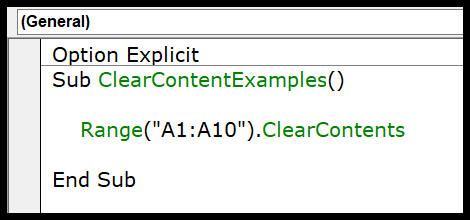
Wis de inhoud van een volledig spreadsheet
Om de inhoud van een heel werkblad te wissen, kunt u de onderstaande code gebruiken:
Sub ClearContentExamples() Cells.ClearContents End Sub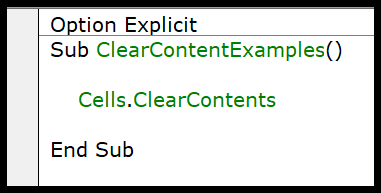
En om uit een specifiek werkblad te wissen:
Worksheets("Sheet1").Cells.ClearContentsSelectie-inhoud wissen
Als u dynamische code wilt schrijven die de inhoud van geselecteerde cellen kan wissen, kunt u de onderstaande code gebruiken.
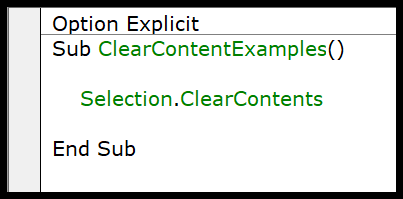
Sub ClearContentExamples() Selection.ClearContents End SubAndere methodes
Hier zijn enkele van de andere methoden die u kunt gebruiken:
Sub ClearContentExamples() Range(“A1”).Clear 'Clears Everything Range(“A1”).ClearComments 'Clear Comments Range(“A1”).ClearFormats 'Clears Formatting Range(“A1”).ClearHyperlinks 'Clear Hyperlinks Range(“A1”).ClearNotes 'Clear Notes Range(“A1”).ClearOutline 'Clears Outline End Sub